完美者u盘系统制作教程
首先请确保自己的u盘够大,一般现在也至少1g,足够!
然后保证现在的文件齐全:系统工具 UltraISO_v9.36 以及 【 完美者U盘维护系统WINPE+LINUX+DOSV8.6或者 完美者U盘维护系统V10.2】(二者均为iso文件,请勿解压)。
本人现使用xp系统,不是那么美观,请谅解。
1安装UltraISO_v9.36:可以直接从压缩包进入安装,也可以解压后运行exe安装,安装位置无所谓安装过程无需做其他选择,完全默认就ok,主要是可以直接建立虚拟光驱(建议安装该软件之前插上一些外接设备,硬盘u盘皆可,越多越好,这样就可以将虚拟光驱盘符往后推,以免导致当你插入u盘时,用不了的情况【此时的u盘被直接认为是虚拟光驱了】)。
2安装完成后需要注册,这里完全不需要了,因为本人以直接在网上找到(见txt),输入注册码即解决。已亲自测试,完全可用。
3下面正式进行我们的u盘系统制作。运运行软件UltraISO_v9.36,进入下图界面:
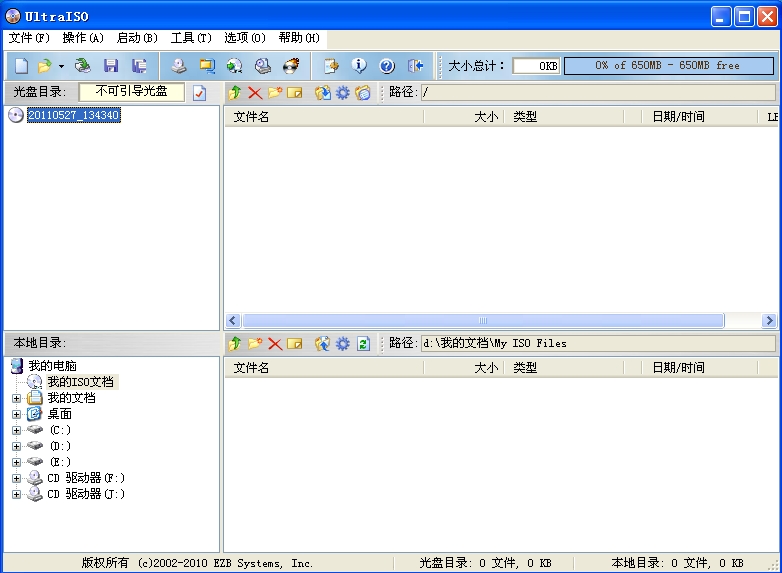
4这里以 完美者U盘维护系统V10.2为例,打开10.2的iso文件:
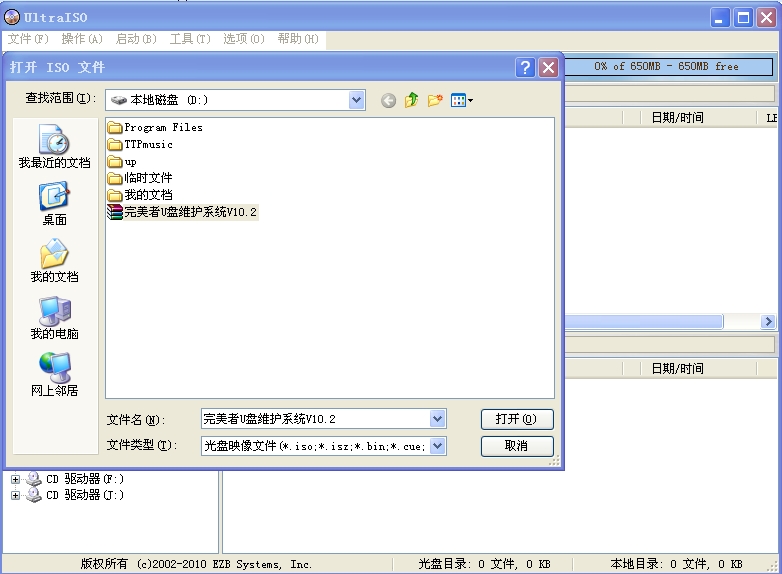
5启动/写入硬盘镜像,见下图:注意此时的盘符为你要写入u盘的盘符,我的是I: 大小1g。为了做教程只好牺牲我这个刚刚做好系统的盘了。
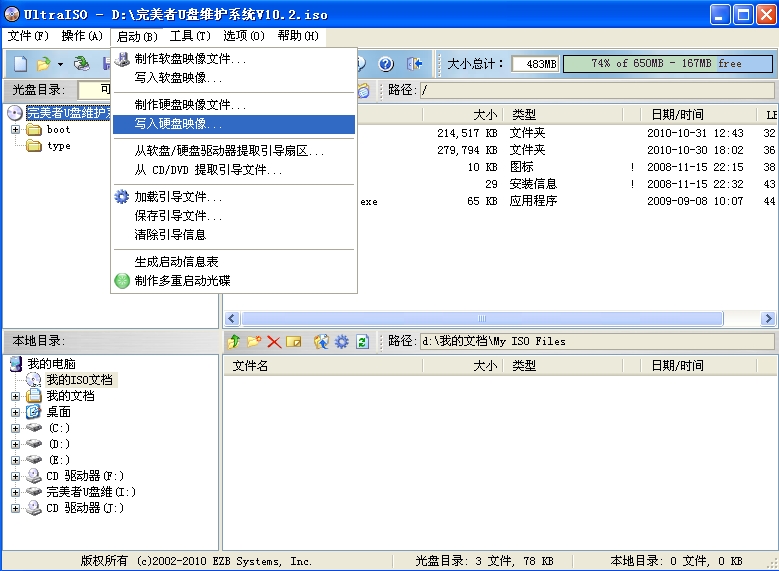
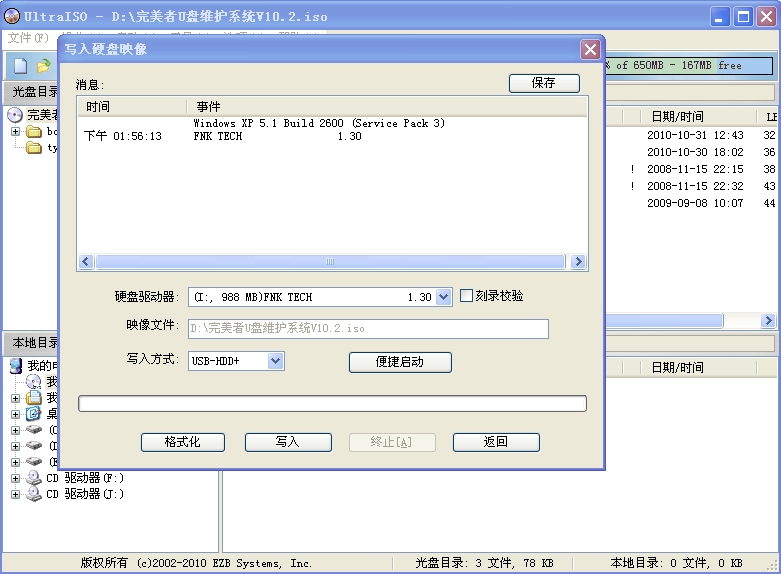
6点击 格式化 【快速慢速皆可】我这里选择快速:
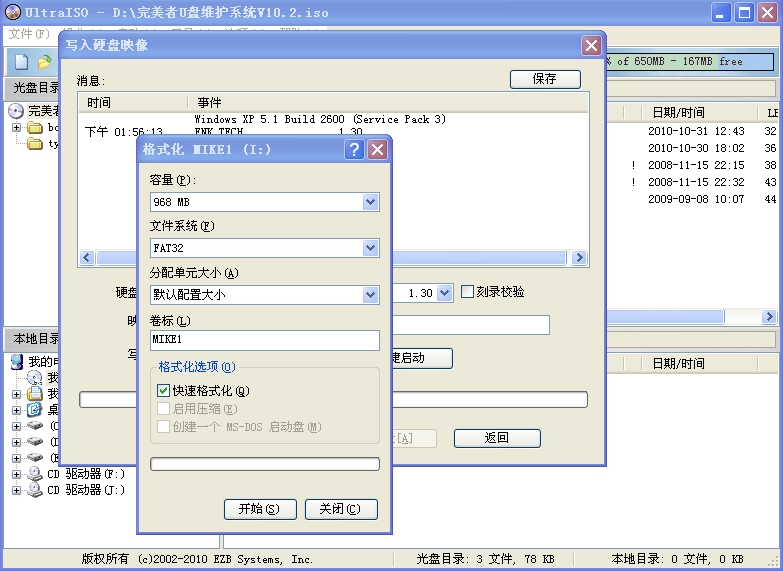
7点击 写入 ,选择 是 :点击 返回 。
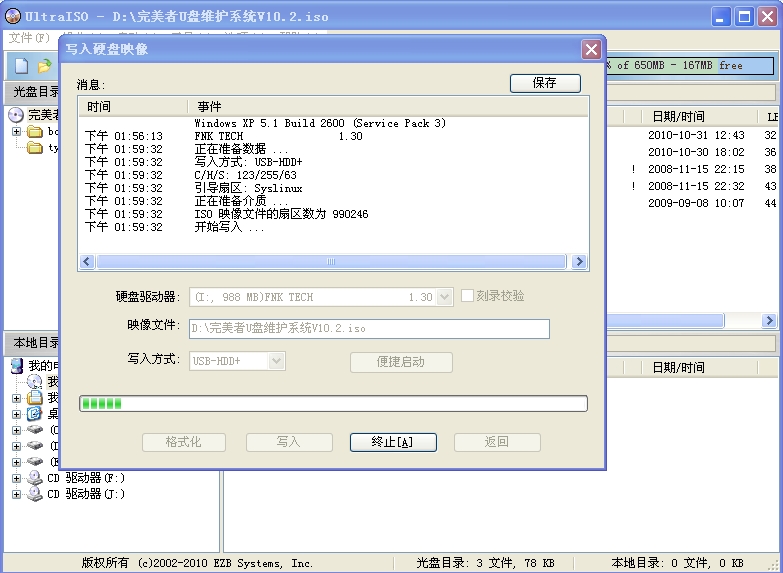
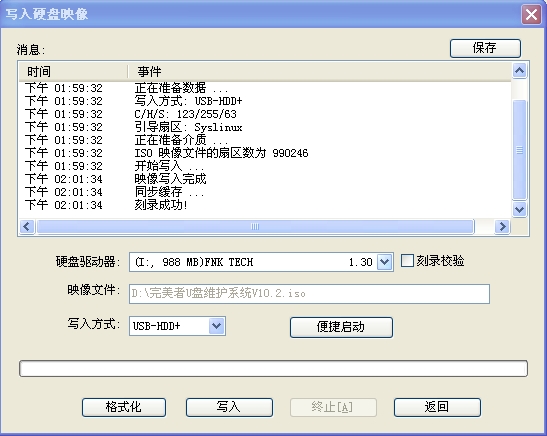
8制作完成,简单了吧!这是制作完后u盘的图标和生成的虚拟光驱。
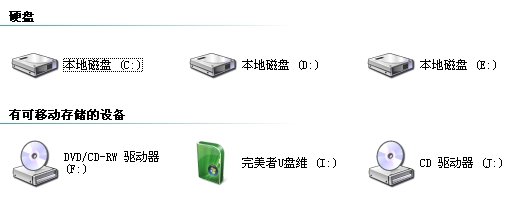
Ps:可不可以直接用UltraISO_v9.3做xp或者win7到u盘,没试过,读者可自行操练一下,相信是可以的。
免责声明:由于无法甄别是否为投稿用户创作以及文章的准确性,本站尊重并保护知识产权,根据《信息网络传播权保护条例》,如我们转载的作品侵犯了您的权利,请您通知我们,请将本侵权页面网址发送邮件到qingge@88.com,深感抱歉,我们会做删除处理。
